眾所周知,MKV 可以被認為是最好的開放標準容器格式,因為它將多個音訊、視訊和字幕儲存在一個檔案中,且未經壓縮。然而,它仍然有其自身的缺點和限制,使其無法與許多常用的媒體播放器相容。
因此,對 將MKV轉換為MP4 和其他視訊格式,例如將 MKV 轉換為 AVI 以在 PC/Mac 上的網站上共享, 將MKV轉換為MOV 以及其他視頻格式,以便在iPhone,iPad Pro / Air / mini和Android設備等流行的移動設備上播放。
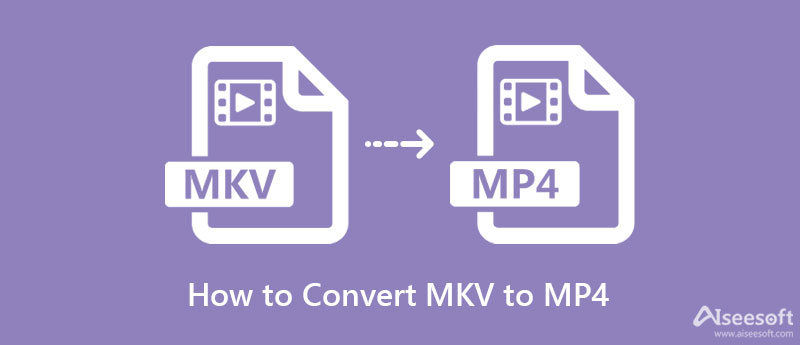
為了滿足您的要求,本文為您提供了最佳選擇,以幫助您將喜愛的MKV文件轉換為MP4格式的視頻。
在這裡,我們向您推薦最好的 MKV轉MP4轉換器,以方便實現從MKV到MP4的轉換而享有盛譽。 除了可以幫助您轉換視頻格式的主要功能外,該軟件還為您提供更多功能,例如,您可以在將視頻從MKV轉換為MP4格式後修剪/裁剪視頻。 它可以讓您增強視頻效果。 而且,此轉換器可確保您將MKV完全轉換為MP4。

161,522 下載
100% 安全。無廣告。
100% 安全。無廣告。
在計算機上下載MKV到MP4轉換器,啟動它以將MKV轉換成MP4。

單擊“添加文件”以上傳要轉換的MKV文件,或者您也可以單擊“下載”以導入在線視頻的鏈接,以從一些著名的視頻網站下載視頻。

單擊“配置文件”選擇輸出格式,您可以自由選擇所需的格式,然後單擊“轉換”將MKV轉換為MP4。

在底部找到“目的地”,然後單擊“瀏覽”以選擇轉換文件的目標文件夾。 然後單擊“轉換”按鈕將MKV轉換為MP4。
100% 安全。無廣告。
100% 安全。無廣告。
幾秒鐘後,原始的 MKV 視頻將轉換為您需要的 MP4 文件。 很多人可能會更加關注 MKV 到 MP4 轉換後的視頻質量。 這裡最好的 MKV 到 MP4 轉換軟件承諾您可以將 MKV 轉換為 MP4 而不會損失任何質量,此外,從 MKV 到 MP4 的轉換速度超快,超出您的想像。
延伸閱讀:
1. 將MKV轉換為MP4、4K等格式,反之亦然
一款出色的轉換器可以讓您完成不同視頻和音頻格式之間的轉換,以便您可以快速將MP4轉換為MKV多流視頻和音頻,MKV格式中可以包含字幕信息,並通過以下方式從視頻中提取音訊檔案將 MP4/MKV/AVI/FLV 等視訊格式轉換為 MP3/WAV/FLAC 等。
2. 自訂輸出視訊設定
當您轉換影片時,您可能還想透過調整影片亮度、對比度、飽和度、色調和音量來改善影片效果;透過設定開始和結束時間來修剪任何影片剪輯,並刪除影片上的黑帶;合併多個剪輯;添加3D效果和個人浮水印。此外,強大的轉換器還可以方便在最終轉換之前清晰地預覽影片效果。
3.大力支持
優秀的轉換器可以支援大多數系統,因此您可以在Windows 11/10/8/7/XP/Vista、Mac、Android 等上使用它將Matroska 檔案轉換為MP4 視訊並播放您喜愛的4K/UHD/ HEVC 電影在您的電腦和其他媒體播放器上順利運作。
4. 零質量損失,轉換速度快
將 MKV 視訊轉換為 MP4 檔案後,功能強大的轉換器不會導致品質下降。它應該提供量身定制的視訊轉碼,以確保出色的視訊品質。如果它支援 NVIDIA/AMD 加速技術,為您帶來 30 倍的轉換速度,那就更好了。
Cloudconvert 是一款功能強大的線上影片轉換工具。它支援MP4、 MKV、WEBM 和 AVI。有了它,您還可以調整視訊解析度、檔案大小等。以下是使用 Cloudconvert 將 MKV 轉換為 MP4 的一些步驟。
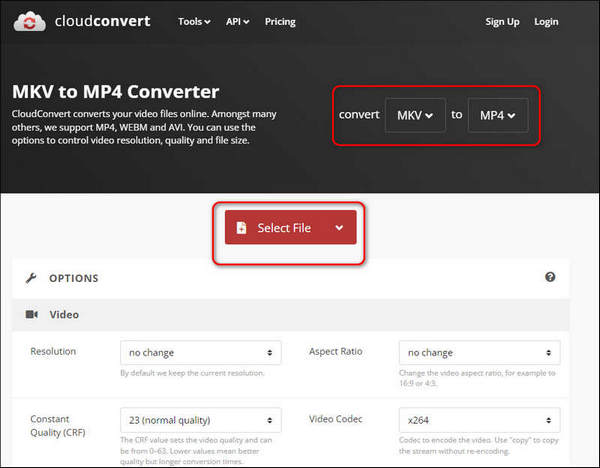
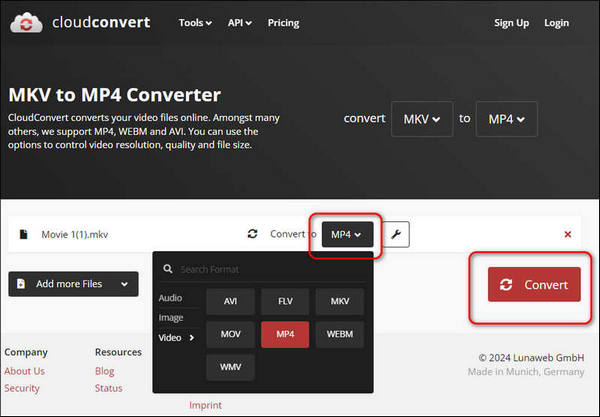
Convertio 是一款免費工具,您可以使用它快速轉換視訊和音訊。它支援大多數格式,包括MP4、MKV、MOV、AVI等,只要有瀏覽器就可以使用。以下是使用 Convertio 將 MKV 轉換為 MP4 的步驟。
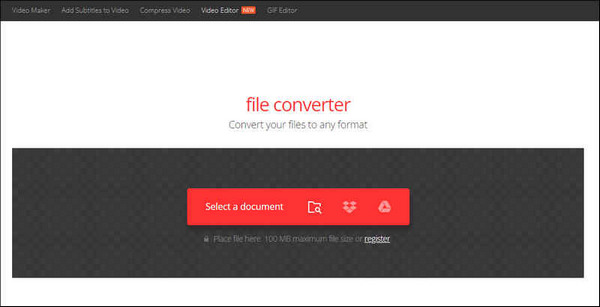
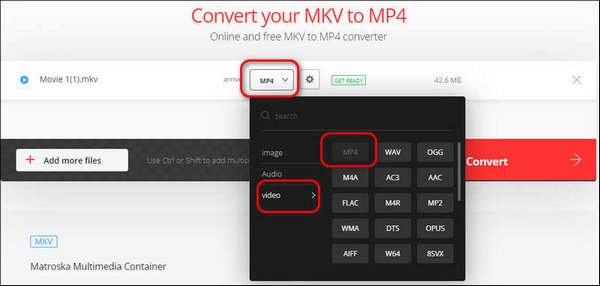
視頻轉換器在線 是一款免費的線上工具,可協助您快速將任何視訊/音訊轉換為 MOV、MP4、AVI、MKV 等。有了它,您可以轉換大多數設備和社交媒體上的視訊檔案。它還允許您更改視訊/音訊位元率、寬高比、解析度等。以下是使用 Video Converter Online 將 MKV 轉換為 MP4 的一些步驟。
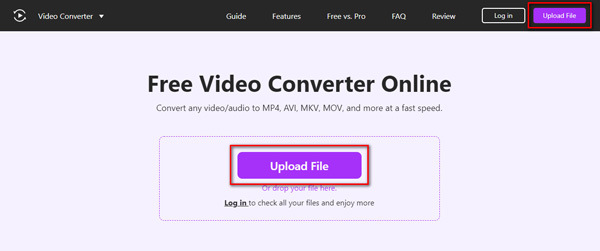
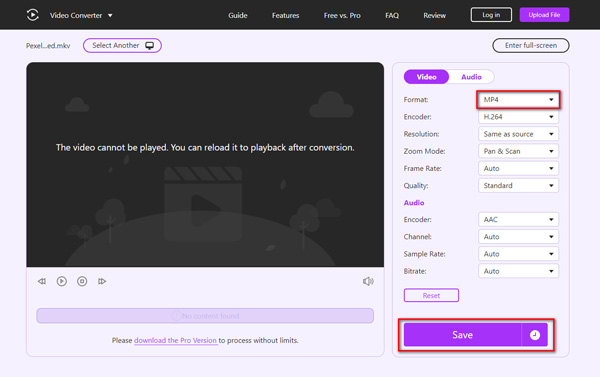
FreeConvert 是另一個可用於轉換影片的線上工具。它易於使用,只需點擊幾下,您就可以成功轉換您的影片。它支援大多數媒體格式,包括 MP4、MKV、AVI、OGG、MP2、MID 等。以下是使用 FreeConvert 將 MKV 轉換為 MP4 的一些步驟。
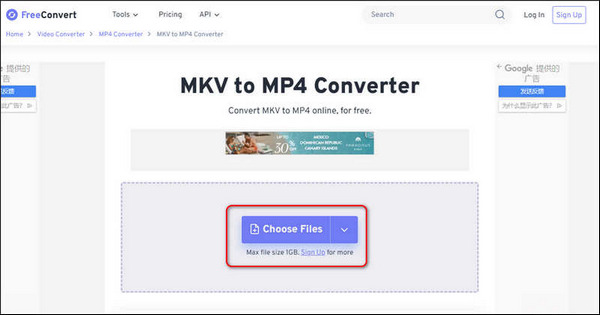
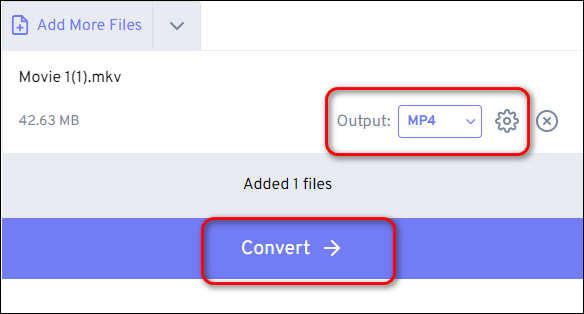
如何使用VLC將MKV轉換為MP4?
打開VLC Media Player,然後轉到“媒體”>“轉換/保存”。 在文件選項卡上,單擊添加按鈕以加載MKV文件。 單擊選擇配置文件,然後選擇MP4作為輸出格式。 然後單擊轉換/保存按鈕以在VLC中將MKV轉換為MP4。
將MKV轉換為MP4是否會失去質量?
是。 將MKV轉換為MP4確實會降低質量。 如果要在不損失質量的情況下將MKV更改為MP4,則可以使用功能強大的文件轉換器,例如Aiseesoft Video Converter Ultimate。
MP4是否比MKV更好?
考慮到兼容性,廣泛支持MP4在大多數媒體播放器上播放。 MKV在轉換藍光和DVD文件方面更受歡迎。 要進行更多比較,您可以在 MKV與MP4.
結論
在這篇文章中,我們將討論更改的基本步驟 MKV到MP4 並介紹優秀的轉換軟體來完成轉換。如果您只是在尋找將 MKV 轉換為 MP4 的最簡單方法,那麼您確實應該給該軟體一個機會。只需下載並嘗試!
轉換MKV
1.1 將MKV轉換為DVD
1.2 將MKV轉換為3GP
1.3 將MKV轉換為AVI
1.4 將MKV轉換為MP4
1.5 將MKV轉換為MPG
1.6 將MKV轉換為PS3
1.7 將MKV轉換為iPod
1.8 將MKV轉換為iPad
1.9 轉換MKV文件
1.10 在 Mac 上將 MKV 轉為 MP4

Video Converter Ultimate 是一款出色的視頻轉換器、編輯器和增強器,可以轉換、增強和編輯 1000 多種格式的視頻和音樂。
100% 安全。無廣告。
100% 安全。無廣告。